
发布时间:2022-08-26 来源:win7旗舰版 浏览量:
“共享工作簿”是WPS表格为录入大量数据需要多人合作来完成同一任务而设置的一个功能。充分利用这一功能,多人分工合作,能加快数据的录入速度,免去工作表数据的合并。
现以录入我校高一年级学生期末成绩为例来介绍它的具体用法。
第一步,在同一局域网中的任意一台电脑上新建一文件夹(如本例中的“高一成绩”),再将该文件夹设置为“共享”,其权限设置为“完全控制”,其它选项为默认。
第二步,打开WPS表格,新建一空白文档,录入工作表的表头等相关数据(如图1)。
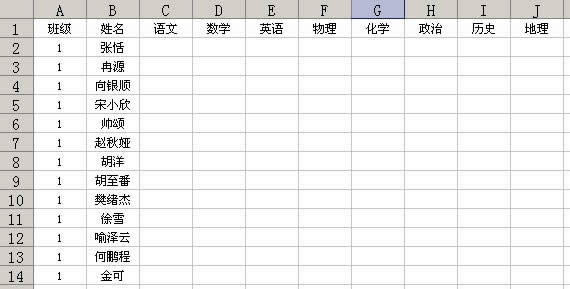
图1
第三步,执行“工具→共享工作簿”,将“编辑”标签下“允许多用户同时编辑,同时允许工作簿合并”选项选中(如图2),并将该文档保存到前面新建的共享文件夹中(文件名为“高一年级成绩册”),现在的工作表就允许多人同时编辑了。
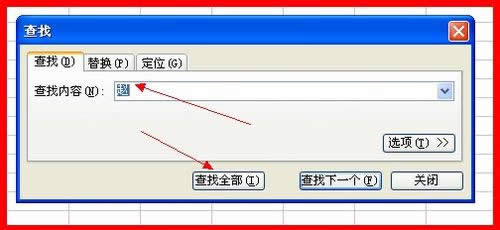
图2
第三步,多人分工合作,共同录入各科成绩。参加数据录入的人员分好工,在同一局域网中的任意一台电脑上打开前面共享的“高一年级成绩册”文件,各自录入自己负责的数据,并要注意随时保存文档。
工作表的设置:工作表设置只读权限为例1、首先我们打开需要设置密码的文件,点击“
一、输入基本信息并利用函数计算所需数据1、运行WPS表格新建一个空白工作薄,输入学生的姓名、成绩等
①启动WPS表格2013,单击格式--样式按钮。②在弹出的样式界面中输入新样式的名称,点击添加按钮
需要把上图表格按内容进行分类。如何分类呢,难道需要手工分类然后再输入一遍吗?不用的。使用ET中的高